В някои случаи потребителят може да иска системата да бъде инсталирана на отделно устройство, което не е свързано с конкретен компютър. За
- Тази процедура е доста проста, но Microsoft не желае да инсталира доброволно външното устройство. Нашите експерти ви съветват как да заобиколите ограниченията и да поставите Windows на USB устройство или USB токен.
Съдържанието на статиятаМатериали и хардуер
Както беше споменато по-горе, когато се опитате да инсталирате операционни системи, разработени от Microsoft, на външното устройство по традиционния начин, винаги се появява следната грешка. Софтуер на трети страни, разработен специално за тази цел, може да помогне за решаване на проблема. Необходими са ви две програми: WinNTSetup за инсталиране и BOOTICE за управление на сектора за зареждане. Необходим ви е и компютър с Windows и дистрибутивен пакет на операционната система, който може да бъде закупен свободно от уебсайта на Microsoft.
Подгответе устройството
Започнете операцията, като подготвите външното устройство. Първо трябва да го форматирате в NTFS, която е файловата система по подразбиране за операционните системи с ядро NT. Ако възнамерявате да свържете диска към различни компютри, извършете следните операции. Ако възнамерявате да използвате устройството с инсталиран Windows само в комбинация с един компютър, можете просто да форматирате устройството в Windows Explorer.
Сега извикайте разширеното меню Start, като натиснете Win+X. Щракнете върху линията, отбелязана в полето, за да стартирате помощната програма за управление на диска. Ако на хост компютъра е инсталирана операционна система, по-стара от Windows 8, използвайте прекия път „Win+R“, за да извикате диалоговия прозорец „Изпълни“. Въведете „diskmgmt“ в отворения прозорец.msc и щракнете върху OK.

Намерете устройството, маркирано като „сменяемо“, в списъка. Щракнете с десния бутон на мишката върху основната област на дяла, за да се покаже контекстното меню. Изберете реда, маркиран с тройка, за да изтриете съществуващ том.

Съгласете се с унищожаването на всички данни в устройството, като щракнете върху „Да“.

Кликнете с десния бутон върху неразпределената област на диска. Изберете Създаване на прост том от контекстното меню.

Разпределяне на 100 MB за разпределение на сектора за зареждане.

В падащото меню, маркирано с едно, изберете тип файлова система FAT32. Въведете предпочитания етикет на тома в зелената маркирана област.

Завършете първия дял и повторете операцията с останалата неразпределена област. разпределяне на цялото оставащо дисково пространство за втория том, в който ще бъде инсталирана операционната система. Форматирайте го с NTFS.

Резултатът от операцията е структурата, показана в жълто на снимката. За диск, който няма да бъде монтиран външно на различни компютри, просто създайте един том Beta, който ще заема цялото налично пространство, и го форматирайте в NTFS.

Инсталиране на операционна система
За инсталиране на операционната система използваме дистрибуцията и програмата WinNTSetup. Нека първо разгледаме опцията за създаване на офлайн устройство, подходящо за свързване към всеки компютър.
Отворете Windows Explorer, за да намерите образа на дистрибуцията на Windows във формат ISO. Изберете го с мишката и като щракнете с десния бутон на мишката върху него, отворете контекстното меню. Изберете елемента, отбелязан с тире, за да създадете виртуален CD-ROM.

Стартирайте WinNTSetup. Ако го използвате за първи път, приемете, че на вашия компютър са заредени допълнителни компоненти на Windows ADK.

След като изтеглите необходимите файлове за работа, програмата ще отвори. Преминете към раздела, обозначен с „1“. Щракнете върху бутона за избор, за да посочите пътя до инсталационните файлове на операционната система.

Намерете създадения виртуален CD-ROM в Windows Explorer. Отидете в директорията „Източници“. Изберете файла „install“, подчертан на снимката на екрана.wim“. Натиснете бутона „Open“, за да потвърдите избора си.

Пътят до вашия файл за разпространение ще бъде показан в горното поле. Натиснете бутона, маркиран с единица, и посочете форматирания във формат FAT32 Alpha дял на външното устройство. Изборът се потвърждава от информационен ред, маркиран в зелено. Повторете тази операция в следващия ред, като посочите дяла Beta, разпределен за разпределение на операционната система. Кликнете върху бутона „Инсталиране“.

Изберете типа на буутлоудъра от падащото меню в изскачащия прозорец. За да можете да свържете външното устройство към всеки компютър, изберете реда „ALL“. Натиснете бутона „OK“, като затворите прозореца с допълнителни опции и изчакате разопаковането на външно устройство.
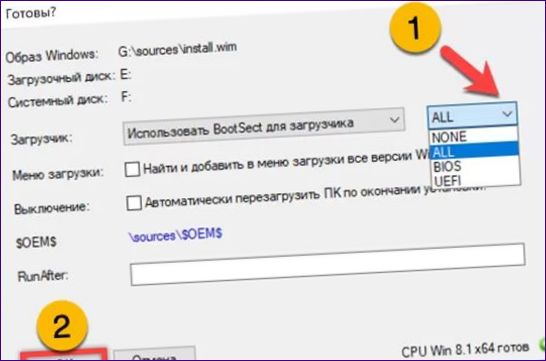
Завършването на подготвителната операция е последвано от уведомление. Затворете го, като щракнете върху бутона, посочен в полето.

Стартиране на BOOTICE. Посочете външно устройство в стрелката на менюто. Натиснете бутона за управление на дялове, маркиран с „2“.

Намиране на том Alpha, предназначен за разпределение на автоколички. Изберете го и погледнете бутона „2“. Разделението е затъмнено, което означава, че избраното разделение вече е активно. Натиснете го, ако е необходимо, за да активирате тома и по този начин да разрешите записването на традиционен заредител в него. Затворете помощната програма и рестартирайте компютъра. Изберете зареждане от външен носител и завършете инсталирането на операционната система, като следвате инструкциите на съветника за инсталиране.

Двоен буутлоудър
Втората опция за инсталиране ви позволява да създадете двоен зареждащ модул на базовия компютър. Когато компютърът е включен, потребителят може да избере дали да използва системата от собствения си диск или от външен.
По време на стъпката за избор на дял процедирайте по различен начин. В горното поле, маркирано със стрелките, въведете пътя до файла „install“.wim“ в директорията „sources“ на виртуалното устройство. В долния прозорец се намира томът на външното устройство, форматиран в NTFS. Оставете инсталатора на буутлоудъра недокоснат, като позволите на програмата да добави необходимите записи към съществуващите в компютъра ви автоматично.

В допълнителния прозорец трябва да въведете основната I/O система, използвана на вашия компютър. Това е или UEFI, както е показано на екрана, или традиционният BIOS за по-старите модели.
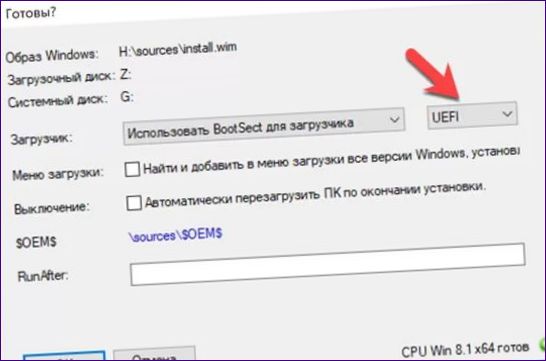
След като инсталацията на операционната система на външното устройство приключи, при стартиране ще се появи меню с избор. Използвайте стрелките на мишката или клавиатурата, за да преместите рамката за текущо избраната система.
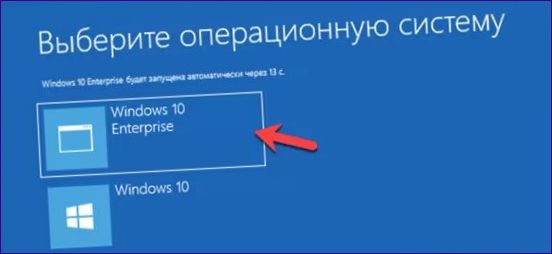
За промяна на стартовите параметри използваме помощната програма за конфигуриране. Извикайте диалоговия прозорец „Изпълни“ и въведете „msconfig“ в текстовото поле. Натиснете „OK“ или Enter на физическата клавиатура.

В раздела, обозначен с единица, задайте необходимите настройки. Изберете операционна система в областта, обозначена със стрелката, и я задайте като операционна система по подразбиране, която да се стартира. Ако е необходимо, увеличете или намалете времето за показване на менюто за избор в маркираното в зелено поле. По подразбиране е зададено забавяне на стартирането от 30 секунди. Запишете направените промени, като щракнете върху бутона „Apply“.
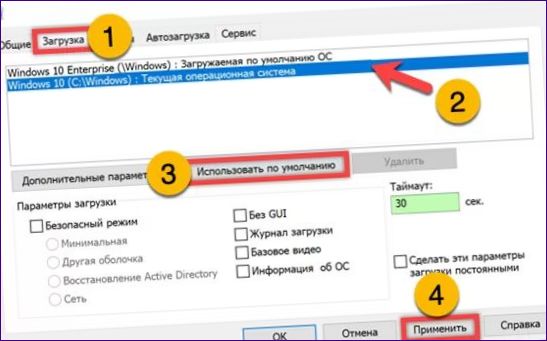
В заключение
Нашите експерти обясниха два варианта за инсталиране на Windows на външно устройство. Изберете подходящата за вашите нужди и персонализирайте преносимата си операционна система.
